1、在电脑上点击打开微信Windows版登录页面,点击“登录”。
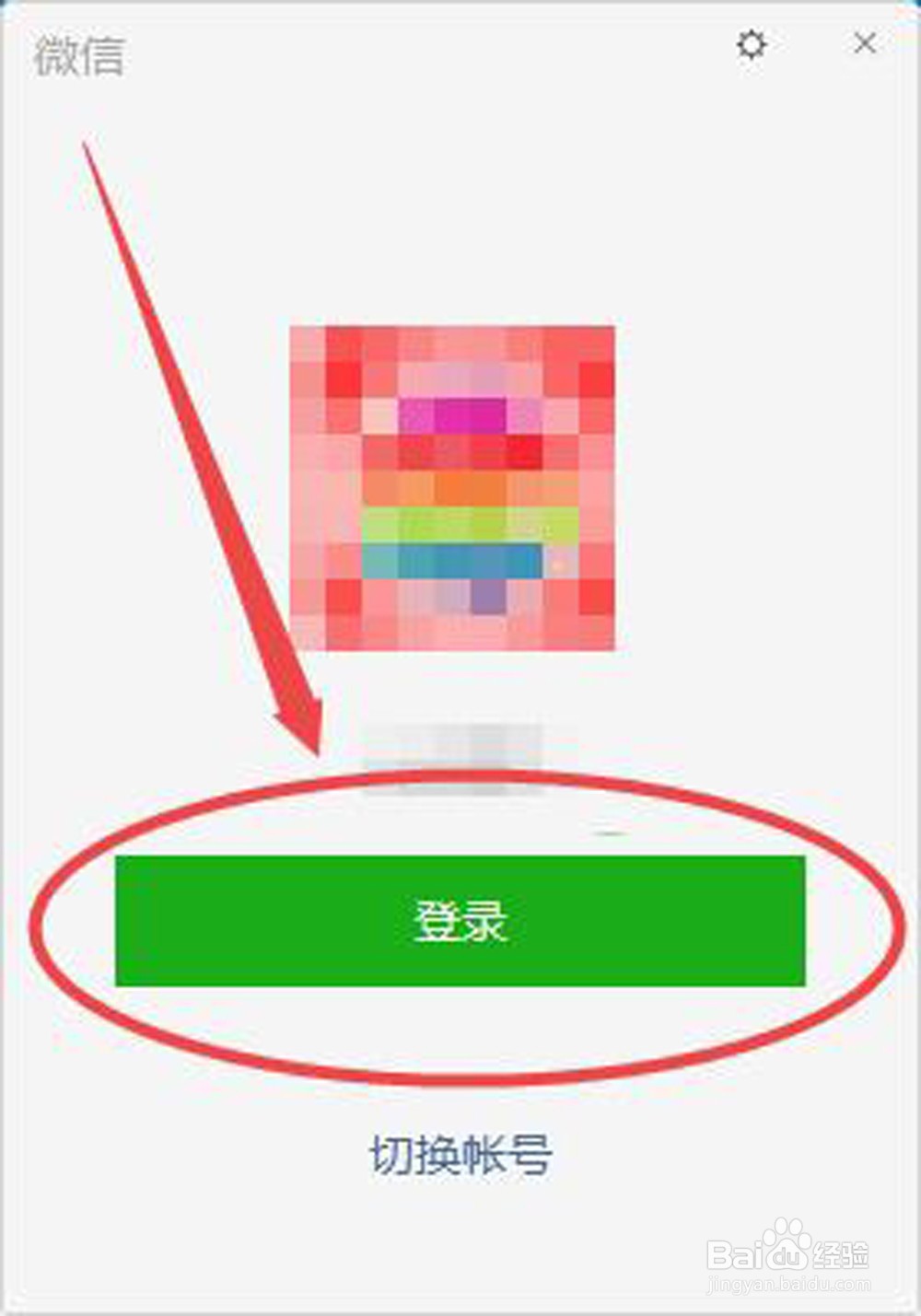
2、在手机微信上确认,点击“登录”。
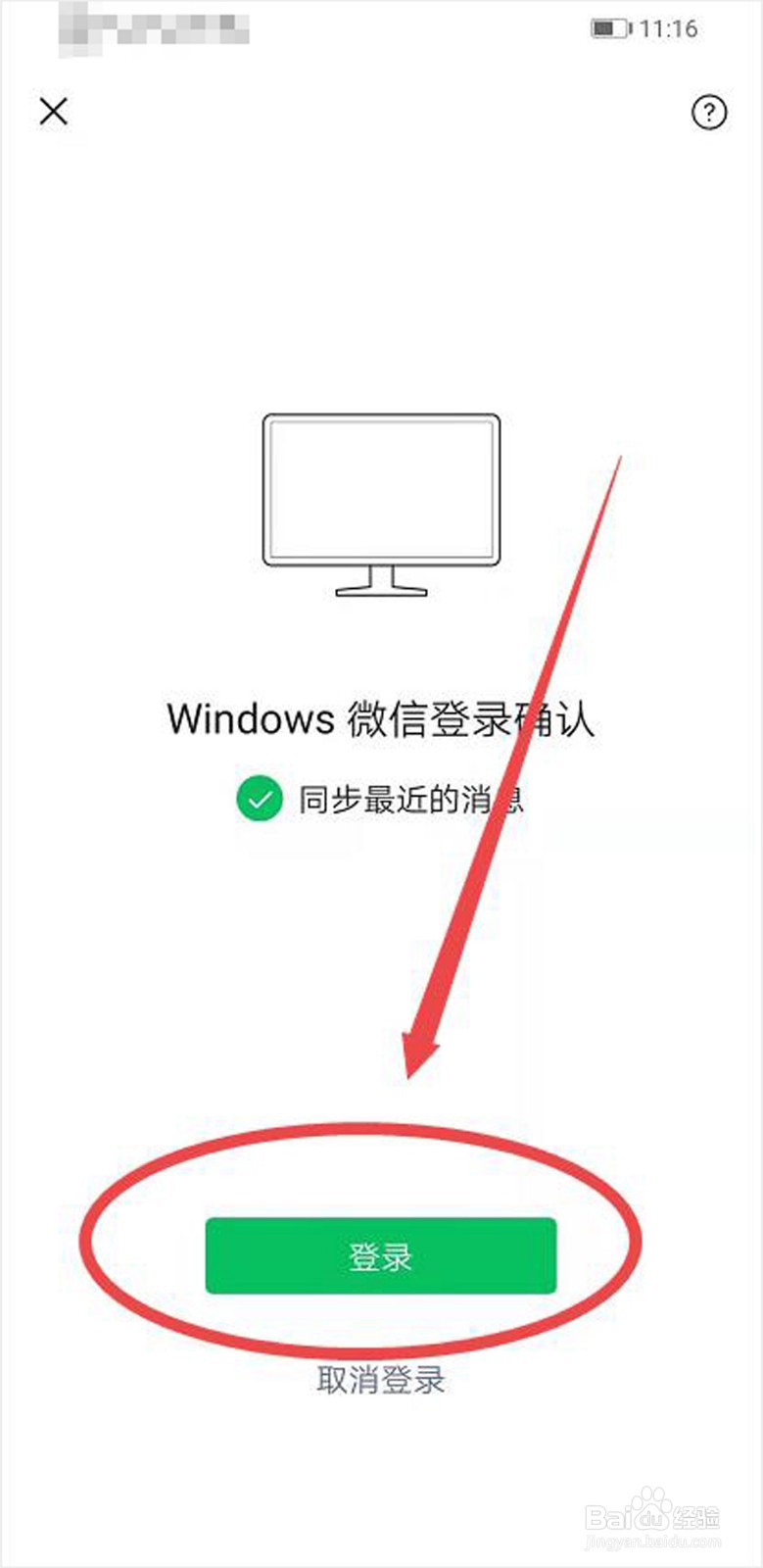
3、在电脑微信上找到“文件传输助手”,点击一下。

4、点击“文件传输助手”聊天页面下方的“发送文件图标”,打开了电脑文件存储区,可以选择文件夹,传输文件或图片。我们选择D盘文件“半半歌”,点击下面的“打开”。
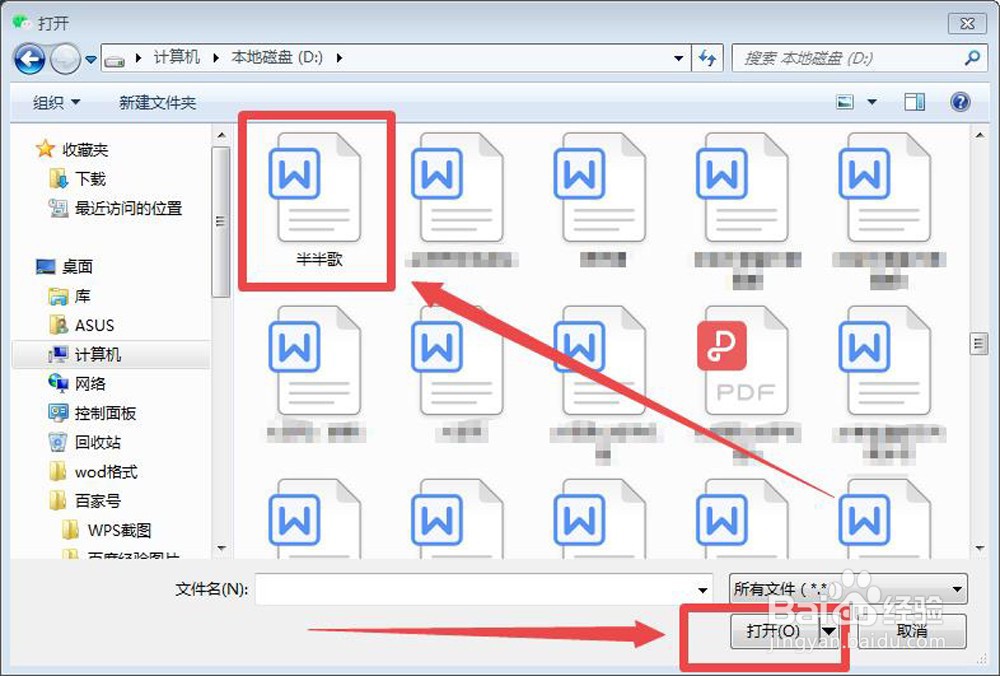
5、选择的文件进入电脑微信输入区域,点击发送。
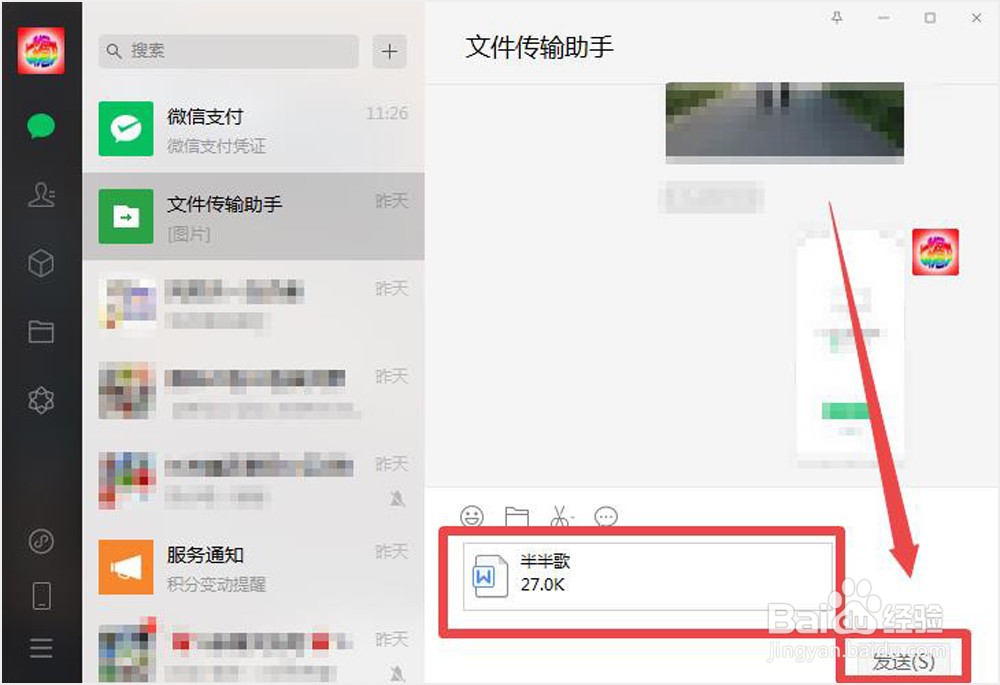
6、这时,电脑上的文件已经发送到手机上。打开手机微信“文件传输助手”,就能看到这个文件,可以打开、可以收藏。

1、在电脑上点击打开微信Windows版登录页面,点击“登录”。
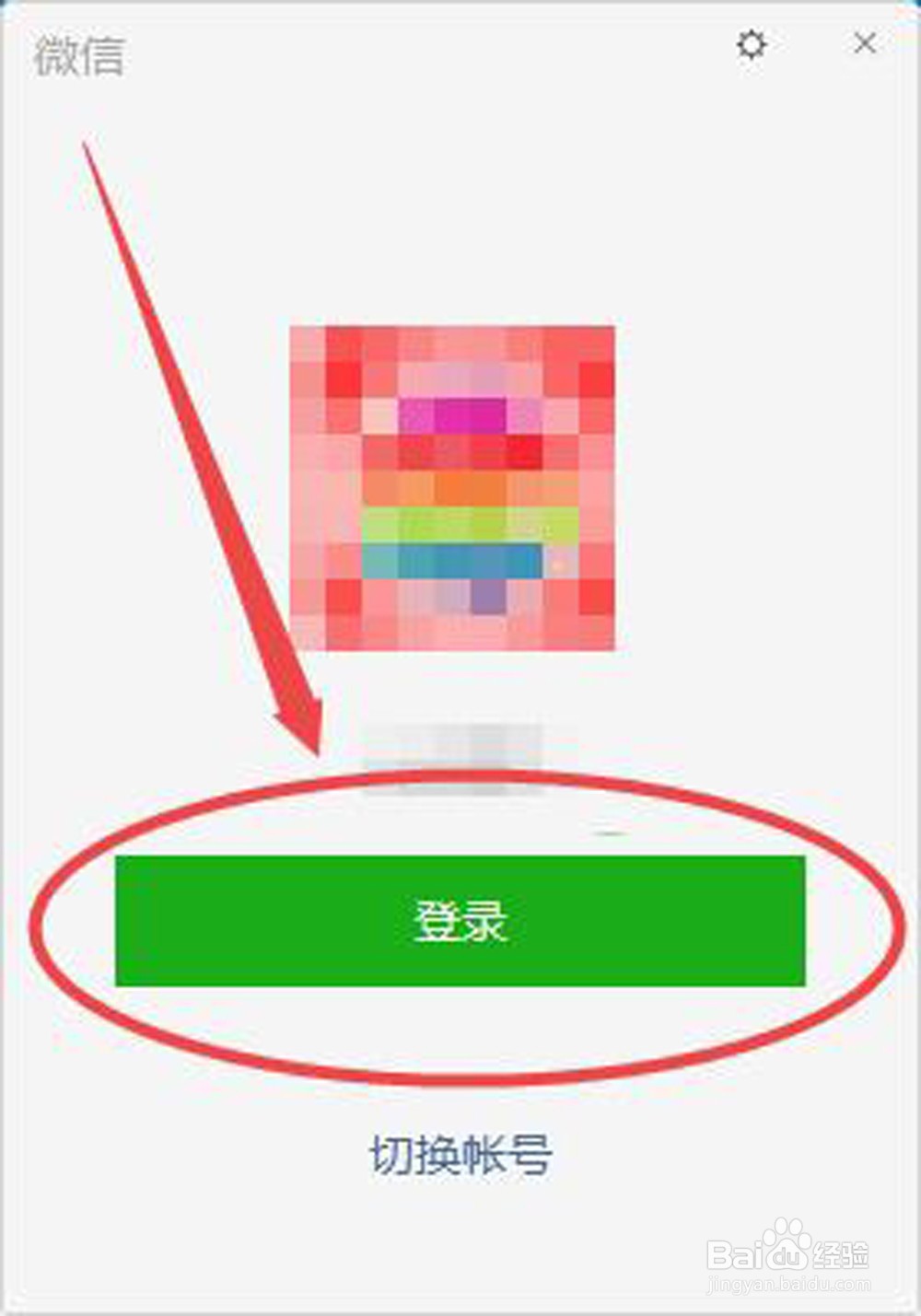
2、在手机微信上确认,点击“登录”。
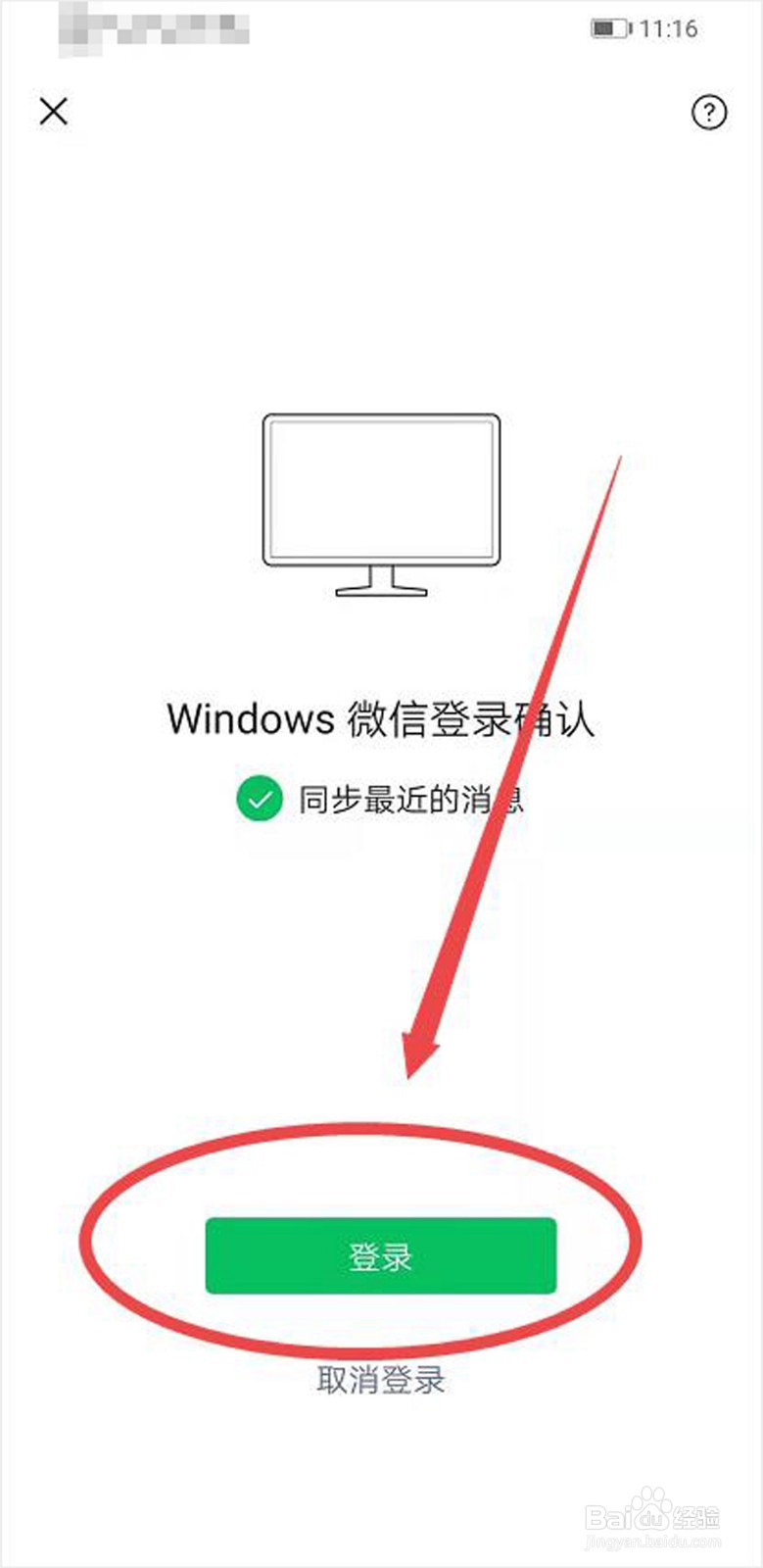
3、在电脑微信上找到“文件传输助手”,点击一下。

4、点击“文件传输助手”聊天页面下方的“发送文件图标”,打开了电脑文件存储区,可以选择文件夹,传输文件或图片。我们选择D盘文件“半半歌”,点击下面的“打开”。
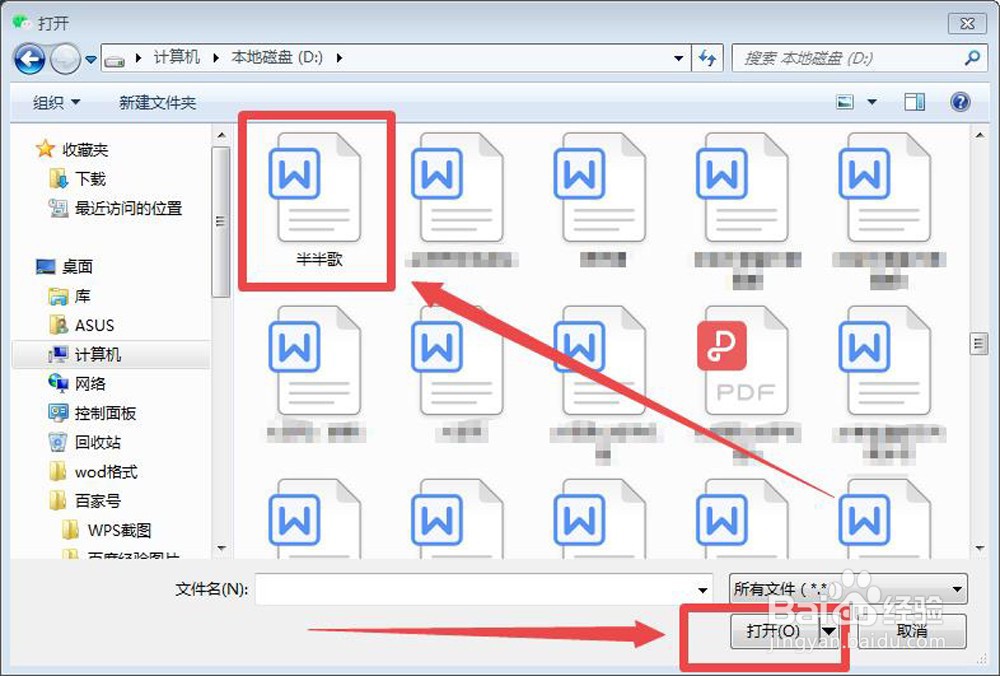
5、选择的文件进入电脑微信输入区域,点击发送。
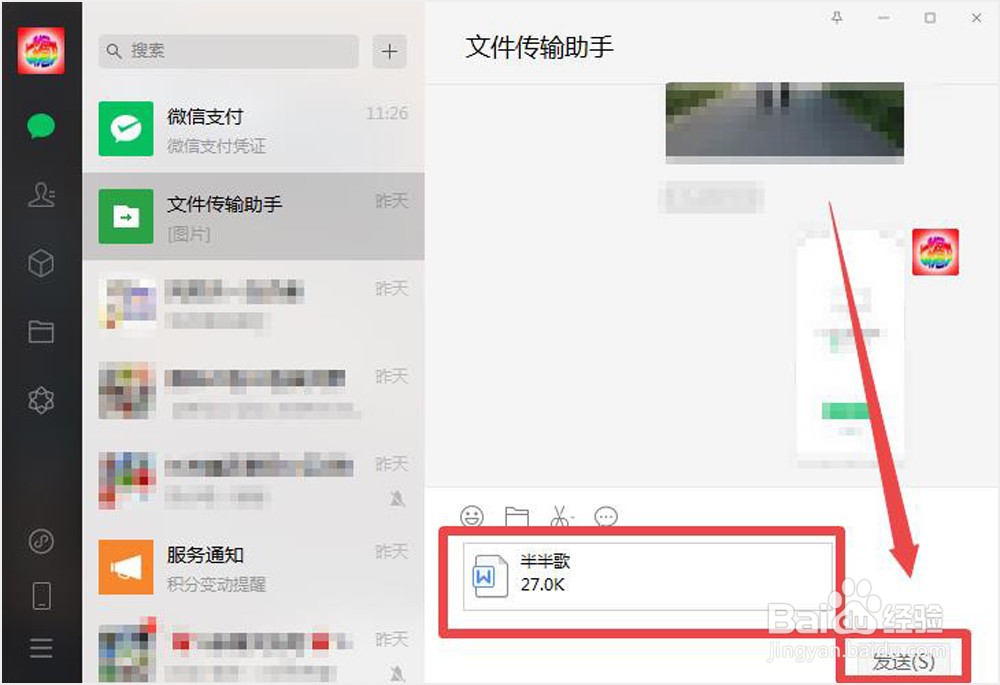
6、这时,电脑上的文件已经发送到手机上。打开手机微信“文件传输助手”,就能看到这个文件,可以打开、可以收藏。
